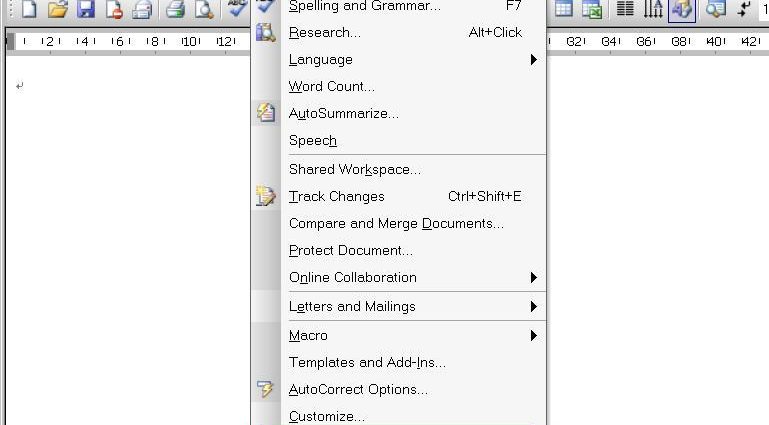ವರ್ಡ್ನಲ್ಲಿನ ಟೆಂಪ್ಲೇಟ್ಗಳು ಡಾಕ್ಯುಮೆಂಟ್ಗಳಿಗೆ ಖಾಲಿ ಜಾಗಗಳಂತೆ. ಅವರು ಫಾರ್ಮ್ಯಾಟಿಂಗ್, ಶೈಲಿಗಳು, ಪುಟ ವಿನ್ಯಾಸ, ಪಠ್ಯ ಇತ್ಯಾದಿಗಳನ್ನು ಉಳಿಸಬಹುದು. ವಿವಿಧ ರೀತಿಯ ದಾಖಲೆಗಳನ್ನು ತ್ವರಿತವಾಗಿ ರಚಿಸಲು ಇವೆಲ್ಲವೂ ನಿಮಗೆ ಅನುಮತಿಸುತ್ತದೆ. ಹೊಸ ಡಾಕ್ಯುಮೆಂಟ್ಗಳನ್ನು ರಚಿಸಲು ಬಳಸುವ ಡೀಫಾಲ್ಟ್ ಟೆಂಪ್ಲೇಟ್ ಟೆಂಪ್ಲೇಟ್ ಆಗಿದೆ ಸಾಧಾರಣ.
ನೀವು ಟೆಂಪ್ಲೇಟ್ಗೆ ಬದಲಾವಣೆಗಳನ್ನು ಮಾಡಿದರೆ ಸಾಧಾರಣ, ವರ್ಡ್ ಈ ಬದಲಾವಣೆಗಳನ್ನು ಹೆಚ್ಚುವರಿ ಸೂಚನೆ ಇಲ್ಲದೆ ಉಳಿಸುತ್ತದೆ. ಆದಾಗ್ಯೂ, ನೀವು ನಿಜವಾಗಿಯೂ ಟೆಂಪ್ಲೇಟ್ಗೆ ಬದಲಾವಣೆಗಳನ್ನು ಉಳಿಸಬೇಕೇ ಎಂದು ವರ್ಡ್ ಕೇಳಲು ನೀವು ಬಯಸಿದರೆ ಸಾಧಾರಣ, ಸೆಟ್ಟಿಂಗ್ಗಳಲ್ಲಿ ವಿಶೇಷ ಆಯ್ಕೆಯನ್ನು ಬಳಸಿ. ಈ ಆಯ್ಕೆಯನ್ನು ಹೇಗೆ ಸಕ್ರಿಯಗೊಳಿಸಬೇಕು ಎಂಬುದನ್ನು ನಾವು ನಿಮಗೆ ತೋರಿಸುತ್ತೇವೆ.
ಸೂಚನೆ: ಈ ಲೇಖನದ ವಿವರಣೆಗಳು ವರ್ಡ್ 2013 ರಿಂದ ಬಂದವು.
ಸೆಟ್ಟಿಂಗ್ಗಳನ್ನು ಪ್ರವೇಶಿಸಲು, ಟ್ಯಾಬ್ ತೆರೆಯಿರಿ ಫೈಲ್ (ಸರದಿ).
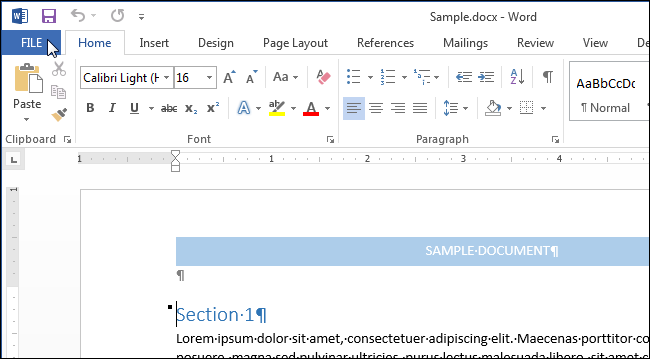
ಎಡಭಾಗದಲ್ಲಿರುವ ಮೆನುವಿನಲ್ಲಿ, ಕ್ಲಿಕ್ ಮಾಡಿ ನಿಯತಾಂಕಗಳನ್ನು (ಆಯ್ಕೆಗಳು).

ಕ್ಲಿಕ್ ಮಾಡಿ ಹೆಚ್ಚುವರಿಯಾಗಿ (ಸುಧಾರಿತ) ಸಂವಾದ ಪೆಟ್ಟಿಗೆಯ ಎಡಭಾಗದಲ್ಲಿ ಪದ ಆಯ್ಕೆಗಳು (ಪದ ಆಯ್ಕೆಗಳು)
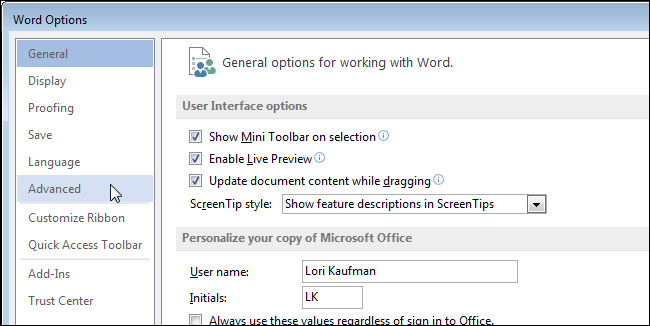
ಆಯ್ಕೆಯ ಪಕ್ಕದಲ್ಲಿರುವ ಪೆಟ್ಟಿಗೆಯನ್ನು ಪರಿಶೀಲಿಸಿ Normal.dot ಟೆಂಪ್ಲೇಟ್ ಅನ್ನು ಉಳಿಸಲು ವಿನಂತಿ (ಸಾಮಾನ್ಯ ಟೆಂಪ್ಲೇಟ್ ಅನ್ನು ಉಳಿಸುವ ಮೊದಲು ಪ್ರಾಂಪ್ಟ್ ಮಾಡಿ) ಆಯ್ಕೆಗಳ ಗುಂಪಿನಲ್ಲಿ ಸಂರಕ್ಷಣೆ (ಉಳಿಸಿ).
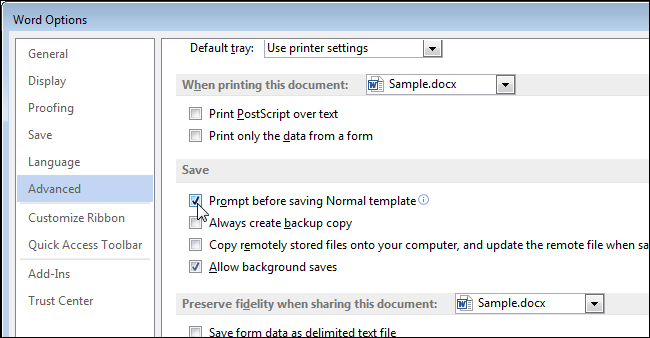
ಪತ್ರಿಕೆಗಳು OKಬದಲಾವಣೆಗಳನ್ನು ಉಳಿಸಲು ಮತ್ತು ಸಂವಾದವನ್ನು ಮುಚ್ಚಲು ಪದ ಆಯ್ಕೆಗಳು (ಪದ ಆಯ್ಕೆಗಳು).
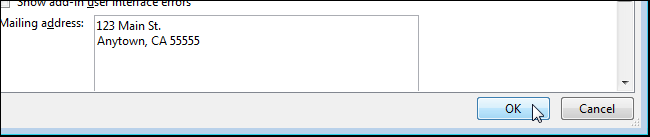
ಇಂದಿನಿಂದ, ನೀವು ಅಪ್ಲಿಕೇಶನ್ ಅನ್ನು ಮುಚ್ಚಿದಾಗ (ಡಾಕ್ಯುಮೆಂಟ್ ಅಲ್ಲ), ನೀವು ಟೆಂಪ್ಲೇಟ್ ಅನ್ನು ಉಳಿಸಲು ಬಯಸುತ್ತೀರಾ ಎಂದು ಖಚಿತಪಡಿಸಲು ವರ್ಡ್ ನಿಮ್ಮನ್ನು ಕೇಳುತ್ತದೆ ಸಾಧಾರಣ, ಈ ಲೇಖನದ ಆರಂಭದಲ್ಲಿ ಚಿತ್ರದಲ್ಲಿ ತೋರಿಸಿರುವಂತೆ.